В еә”з”ЁеҸ‘еёғеүҚеҫ—еңЁеҶ…зҪ‘зҡ„жңҚеҠЎеҷЁдёҠжөӢиҜ•пјҢд№ӢеүҚдёҖзӣҙйғҪжҳҜbuildдёҖдёӘwarеҢ…йҖҡиҝҮftpдёҠдј еҲ°жңҚеҠЎеҷЁдёҠпјҢ然еҗҺжүӢеҠЁеҸ‘еёғпјҢеҶҚжөӢиҜ•пјҢж•ҙдёӘжөҒзЁӢеңЁжӯЈеёёзҡ„жғ…еҶөдёӢиҰҒиҖ—жҺү3еҲҶй’ҹе·ҰеҸізҡ„ж—¶й—ҙгҖӮ然еҗҺеҮәзҺ°й—®йўҳзҡ„иҜқеҫ—иҝңзЁӢи°ғиҜ•пјҢдҝ®ж”№еҗҺеҶҚйҮҚеӨҚжӯҘйӘӨдёҖпјҢеҸҲиҰҒиҖ—жҺү3еҲҶй’ҹе·ҰеҸізҡ„ж—¶й—ҙ(3еҲҶй’ҹжңүзӮ№д№…пјҢеҪ“дҪ жү“ејҖдәҶеҫҲеӨҡзӘ—еҸЈзҡ„ж—¶еҖҷ)......иҝҷдёӘй—®йўҳжҲ‘еҝҚдәҶеҫҲд№…дәҶгҖӮ
В жңҖеҲқдёәдәҶзңҒж—¶пјҢеңЁжң¬ең°жҗӯеҘҪdnsжңҚеҠЎеҷЁ, йҖҡиҝҮnginxжҠҠеҹҹеҗҚзҡ„и®ҝй—®иҪ¬еӣһжң¬ең°жөӢиҜ•пјҢеңЁIntellij IdeaдёӯжҠҳи…ҫдәҶдёҖж®өж—¶й—ҙпјҢз»ҲдәҺи®©tomcatж—ўеҸҜд»ҘеңЁжң¬ең°еҸ‘еёғеҹҹеҗҚеә”з”Ёд№ҹеҸҜд»ҘеңЁIDEи°ғиҜ•гҖӮиҝҷз§Қж–№ејҸжҜ•з«ҹдёҚйҖӮеҗҲеӨҡдәәеҗҲдҪңзҡ„е·ҘдҪңеҪўејҸгҖӮиҖҢ且第дёҖж¬Ўй…ҚзҪ®жҜ”иҫғиҖ—ж—¶пјҢиҝҳдёҚдёҖе®ҡдёҖдёӢеӯҗе°ұжҲҗеҠҹпјҢеӣ дёәжҳҜдёҖз§ҚйӘ—иҝҮIntellij Ideaзҡ„жүӢж®өпјҢеҮәзҺ°й—®йўҳиҝҳиҰҒжё…дёҖдёӢзј“еӯҳйҮҚеҗҜIDEпјҢеҶҚй…ҚзҪ®гҖӮжҜҸж¬ЎжөӢиҜ•еҗҺеҸҲиҰҒиҝҳеҺҹгҖӮиҝҷдёӘжҲ‘д№ҹеҝҚдәҶгҖӮгҖӮгҖӮ
В жҳЁеӨ©пјҢжҲ‘дёҚжғіеҶҚеҝҚдәҶпјҢжғіеҜ»жұӮдёҖз§ҚжҜ”иҫғдјҳйӣ…зҡ„ж–№ејҸгҖӮжҲ‘зҹҘйҒ“tomcatжҜҸдёӘеә”з”ЁйғҪеҸҜд»Ҙй…ҚзҪ®reloadableдёәtrueпјҢеҪ“ж–Ү件еҸҳжӣҙзҡ„ж—¶еҖҷдјҡйҮҚж–°еҸ‘еёғпјҢйӮЈд№ҲеҸӘиҰҒжӣҝжҚўжҺүе…¶иҝҗиЎҢзҡ„ж–Ү件е°ұеҸҜд»ҘдәҶгҖӮ马дёҠе°ұжғіеҲ°дәҶftpпјҢдёӢйқўжҳҜе®һзҺ°ж–№ејҸпјҲз”Ёvsftpdз»ҸиҝҮдёҖз•ӘжҠҳи…ҫеҗҺпјүпјҡ
В В 1. В дёәжҜҸдёӘеә”з”ЁеҲӣе»әдёҖдёӘз”ЁжҲ·еҗҚпјҢжҢҮе®ҡз”ЁжҲ·зҡ„дё»зӣ®еҪ•дёәеә”з”ЁеҸ‘еёғеҗҺзҡ„зӣ®еҪ•гҖӮ
В В В В В В sudo useradd -d /data/app/xxx -m xxx
В В В В В В sudo passwd xxx
В В 2. и®ҫзҪ®vsftpd
В В В В В В sudo mv /etc/vsftpd.conf /etc/vsftpd.conf_bakВ В В В В В // do some backup
В В В В В В sudo vi /etc/vsftpd.conf:В
В В В В В В local_enable=YES
В В В В В В write_enable=YES
В В В В В В chroot_local_user=NOВ В В В В В В В В //or yes
В В В В В В chroot_list_enable=YESВ В В В В В //еңЁchroot_listдёӯжҢҮе®ҡзҡ„з”ЁжҲ·еҸҜд»Ҙзҷ»еҪ•пјҢchrootдҪ жҮӮзҡ„пјҢжҢҮе®ҡдәҶз”ЁжҲ·зҡ„ж №зӣ®еҪ•дёәдёҠдёҖжӯҘжҢҮе®ҡзҡ„зӣ®еҪ•
В В В В В В chroot_list_file=/etc/vsftpd.chroot_listВ В //иҜҘж–Ү件жҢҮе®ҡchroot user
В В В В В В pam_service_name=vsftpd
В В В В В В allow_writeable_chroot=YES
В В 3. echo "xxx" | teeВ -a /etc/vsftpd.chroot_list
В В 4. systemctl restart vsftpd.service
В з»ҸиҝҮдёҠдёҖжӯҘи®ҫзҪ®еҗҺеҸҜд»ҘдҪҝз”Ёxxxзҷ»еҪ•ftpserverдәҶпјҢеӨҡдёӘеә”з”ЁеҸҜд»Ҙи®ҫзҪ®еӨҡдёӘз”ЁжҲ·гҖӮдёӢдёҖдёӘй—®йўҳе°ұжҳҜftpдёҚиғҪдёҠдј ж–Ү件еӨ№пјҢwhat the fuck...жҲ‘з«ҹ然еҝҳи®°дәҶгҖӮи°·зӢ—дәҶдёҖдёӢпјҢеҸ‘зҺ°Intellij IdeaжңүдёӘsource synchronizerзҡ„жҸ’件пјҢжҳҜйҖҡиҝҮftpиҝӣиЎҢжәҗз ҒеҗҢжӯҘзҡ„гҖӮдёӢиҪҪеҗҺеҸ‘зҺ°е…¶дёҚиғҪжҢҮе®ҡйқһjavaжЁЎеқ—зҡ„ж–Ү件еӨ№пјҢд»ӨжҲ‘ж„ҹеҲ°ж„ҸеӨ–зҡ„жҳҜеңЁеҗҢдёҖзә§иҸңеҚ•еҸ‘зҺ°дәҶеҸҰдёҖдёӘжңүж„ҸжҖқзҡ„дёңиҘҝпјҡ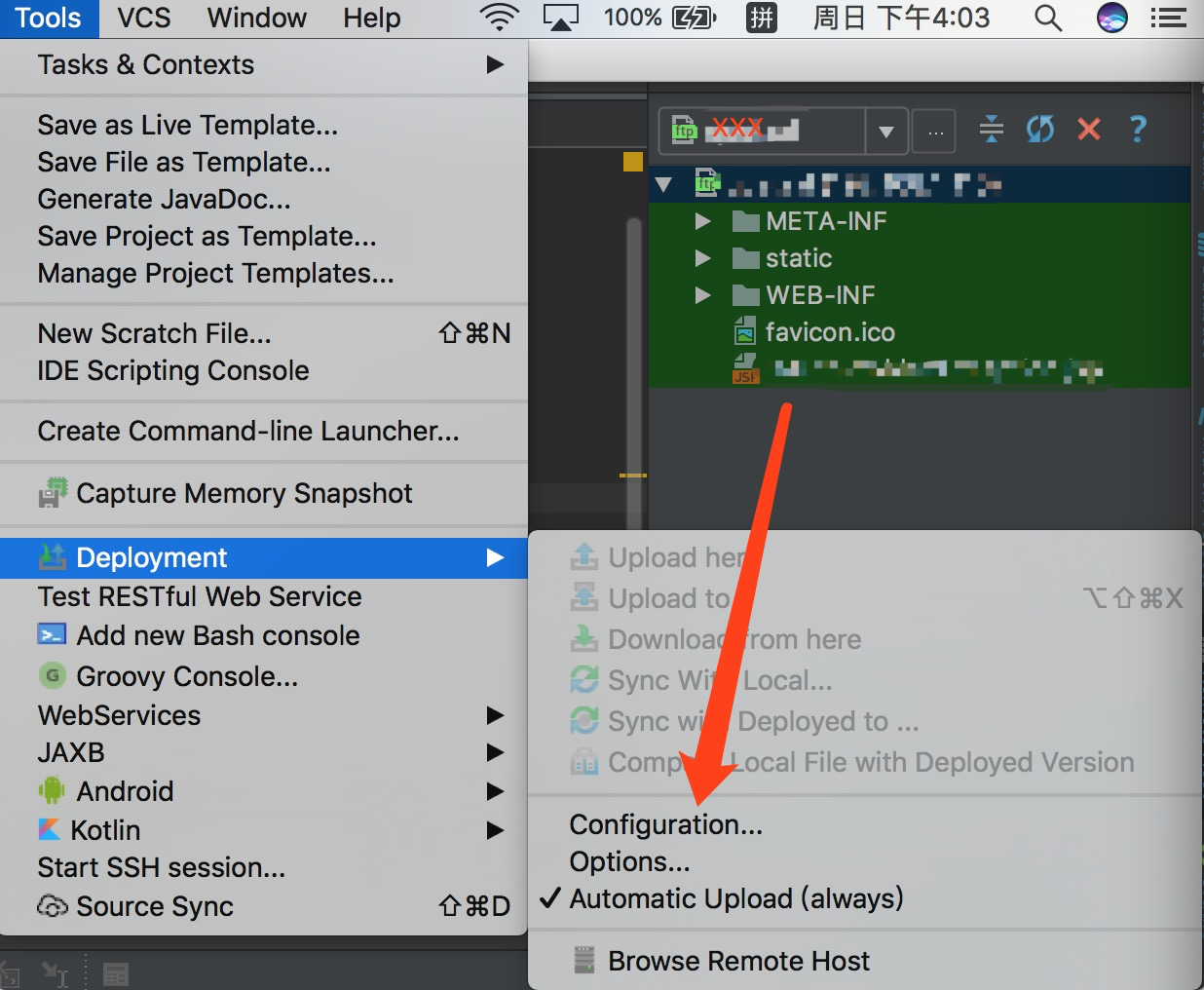
В 5. и®ҫзҪ®ftpпјҡ
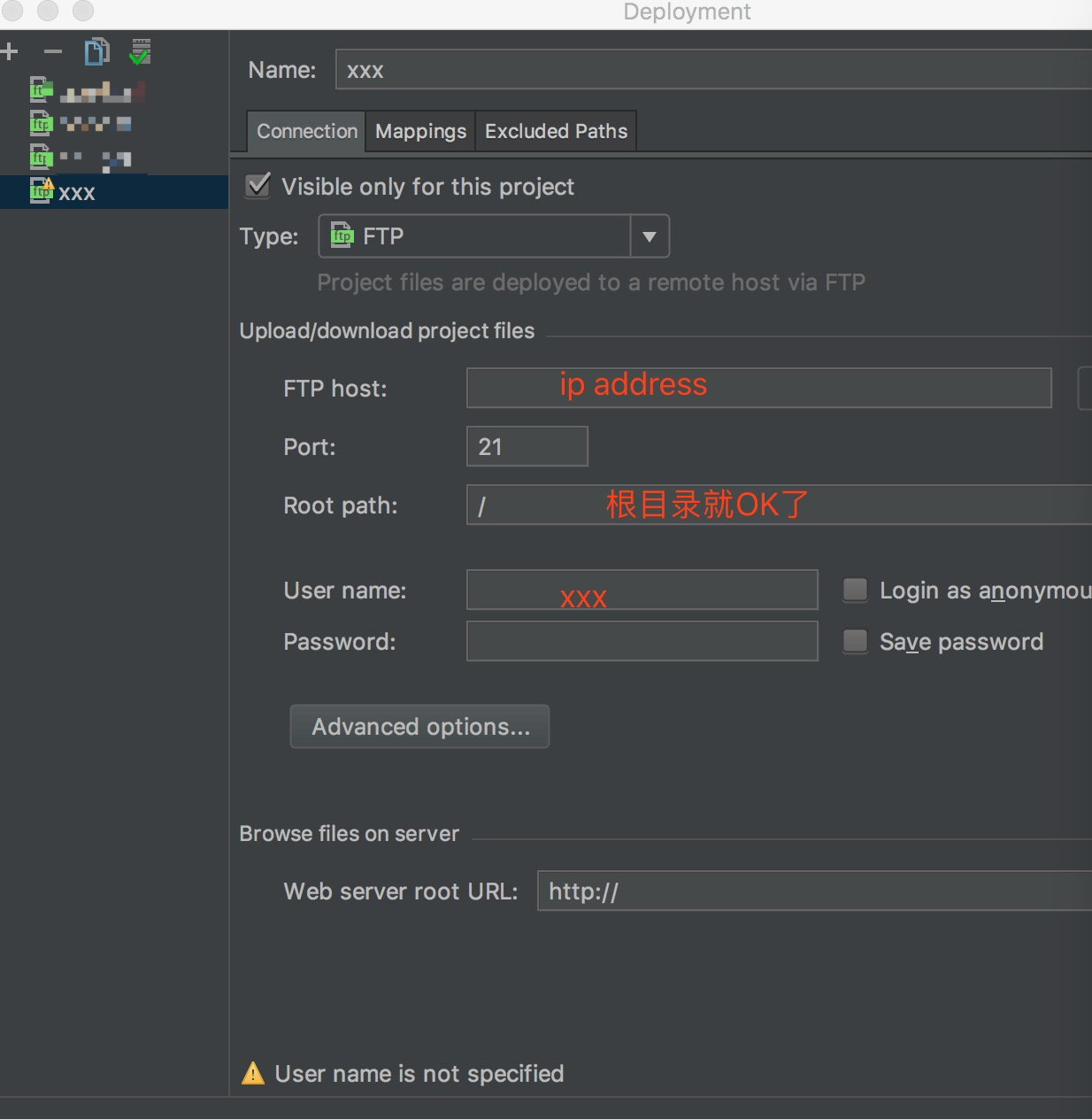
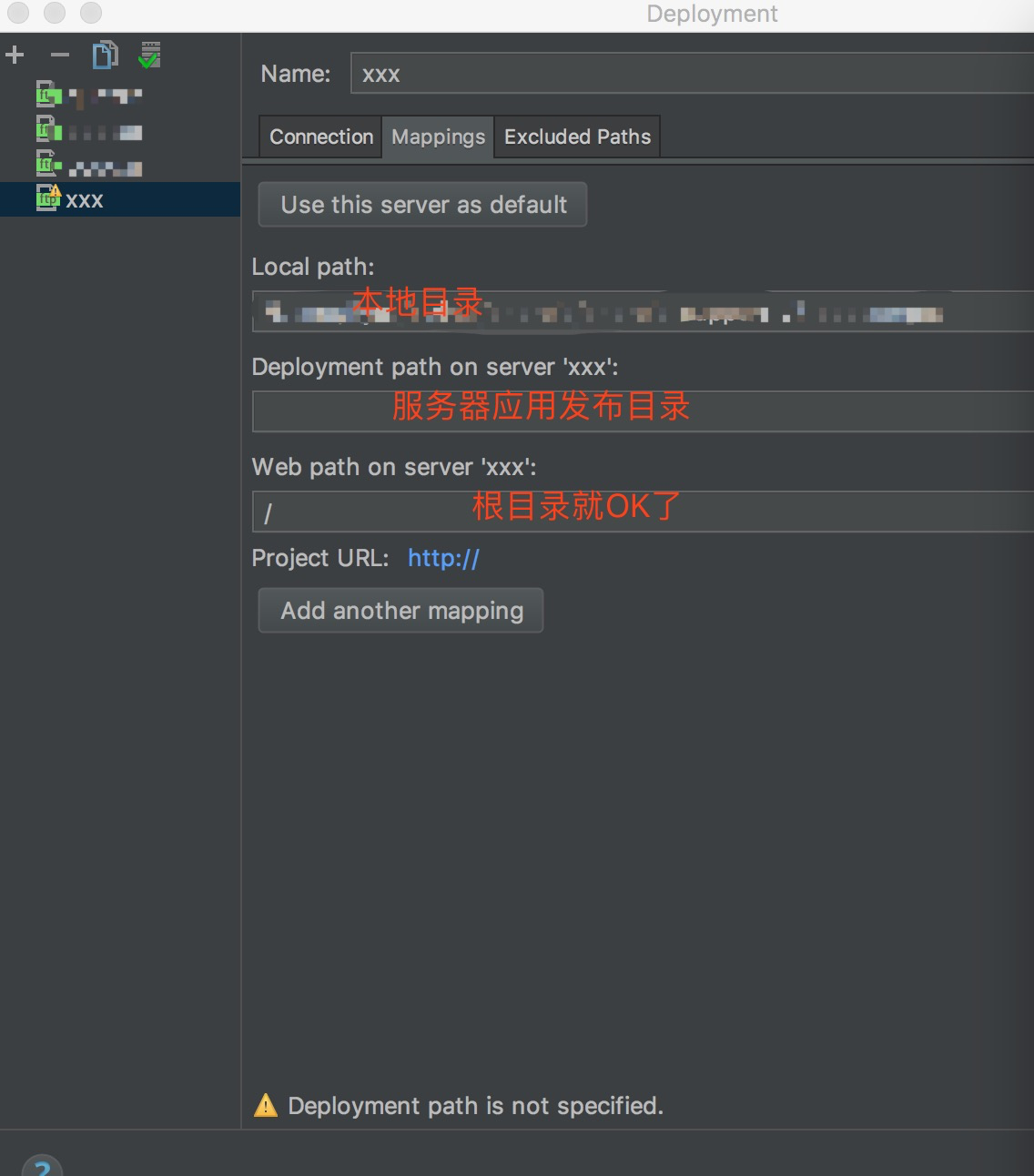
6. жҹҘзңӢRemote Host: зӮ№еӣҫдёҖзҡ„вҖңbrowseВ remote host" жҲ– еҸіиҫ№зҡ„ пјҡ
пјҡ
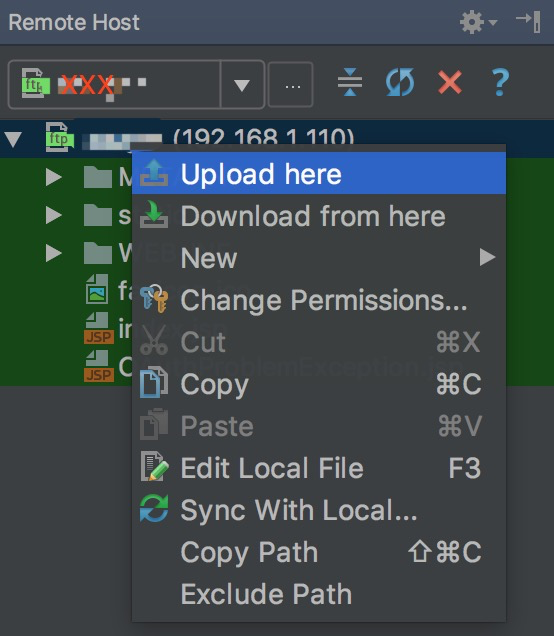
зӮ№еҮ»uploadе°ұжҠҠжҢҮе®ҡзҡ„жң¬ең°зӣ®еҪ•дёҠдј еҲ°жңҚеҠЎеҷЁзӣ®еҪ•дәҶпјҢtomcatеҸ‘зҺ°ж–Ү件еҸҳжӣҙе°ұиҮӘеҠЁйҮҚж–°еҸ‘еёғдәҶпјҢ ж•ҙдёӘж“ҚдҪңеҸӘйңҖиҰҒbuildдёҖдёӢеә”з”ЁпјҢзӮ№дёҖдёӢдёҠдј пјҢзҲҪжӯ»жҲ‘дәҶгҖӮгҖӮгҖӮ
然иҖҢиҖҪжҗҒдәҶдё»иҰҒзҡ„дәӢжғ…гҖӮгҖӮгҖӮ
еҗҺз»ӯпјҡ
еҸӮиҖғпјҡhttps://serverfault.com/questions/6895/whats-the-best-way-of-handling-permissions-for-apache-2s-user-www-data-in-var
з”ұдәҺжҜҸж¬ЎдёҠдј зҡ„ж–°ж–Ү件йғҪжІЎжңүи®ҝй—®жқғйҷҗпјҢеҜ№жӯӨеҒҡдәҶеҰӮдёӢж“ҚдҪңпјҡ
1. ж–°еўһдёҖдёӘз»„еҲ«: В В groupadd www
2. з»ҷз»„еҲ«ж·»еҠ з”ЁжҲ·пјҡ usermod -a -G www xxx
3. жӣҙж–°зӣ®еҪ•дёҺж–Ү件жқғйҷҗпјҡ
В В В В find /data/appВ -type d -exec chmod 2775 {} +
В В В В find /data/appВ -type f -exec chmod 0664 {} +
4. и®ҫзҪ®з»„еҲ«зҡ„aclпјҢзӣ®зҡ„жҳҜдҪҝиҝҷдәӣж–Ү件еӨ№дёӢж–°еўһзҡ„ж–Ү件йғҪйҷ„дёҠеҸҜиҜ»жқғйҷҗ(е…¶е®һд№ҹеҸҜд»Ҙи®ҫзҪ®umaskпјҢиҝҷйҮҢйҖүжӢ©aclжҳҜеӣ дёәдёҚз”Ёдҝ®ж”№зі»з»ҹж–Ү件пјҢжҜ”иҫғж–№дҫҝ)
В В sudo setfacl -R -d -m g:www:rwx /data/appВ В В В В В //йҖ’еҪ’и®ҫзҪ®ж–Ү件еӨ№acl
5. иҮіжӯӨпјҢжҜҸж¬ЎдёҠдј зҡ„ж–°ж–Ү件йғҪиғҪиў«и®ҝй—®дәҶгҖӮдёҚз”ЁжүӢеҠЁchmodдәҶгҖӮ
В В


зӣёе…іжҺЁиҚҗ
ж–ҮжЎЈдёҚд»…ж¶өзӣ–дәҶе®үиЈ…й…ҚзҪ®гҖҒеҹәзЎҖж“ҚдҪңпјҢиҝҳж·ұе…ҘеҲ°дәҶжҸ’件еә”з”ЁгҖҒеҝ«жҚ·й”®ж“ҚдҪңгҖҒйЎ№зӣ®з®ЎзҗҶд»ҘеҸҠDevOpsе®һи·өзӯүеӨҡдёӘж–№йқўпјҢеҜ№дәҺд»»дҪ•еёҢжңӣдҪҝз”ЁIntelliJ IDEAжҸҗй«ҳејҖеҸ‘ж•ҲзҺҮзҡ„JavaејҖеҸ‘иҖ…жқҘиҜҙпјҢиҝҷд»ҪжҢҮеҚ—йғҪжҳҜдёҖдёӘе®қиҙөзҡ„иө„жәҗгҖӮ
JRebelжҸ’件ж”ҜжҢҒзғӯйғЁзҪІеҠҹиғҪпјҢдҪҝеҫ—ејҖеҸ‘дәәе‘ҳеңЁејҖеҸ‘Webеә”з”Ёж—¶еҸҜд»ҘдёҚз”ЁйҮҚеҗҜжңҚеҠЎеҷЁеҚіиғҪзңӢеҲ°д»Јз Ғжӣҙж”№зҡ„ж•ҲжһңпјҢжһҒеӨ§ең°жҸҗй«ҳдәҶејҖеҸ‘ж•ҲзҺҮгҖӮ еңЁеёёз”ЁжҠҖе·§ж–№йқўпјҢIntelliJ IDEAжҸҗдҫӣдәҶи®ёеӨҡдҫҝжҚ·еҠҹиғҪгҖӮдҫӢеҰӮпјҢDebugи·ҹиёӘеҸҜд»Ҙи®ҫзҪ®жқЎд»¶еҸҳйҮҸ...
з”ұдәҺSpringжЎҶжһ¶еңЁJavaејҖеҸ‘дёӯзҡ„е№ҝжіӣеә”з”ЁпјҢIntelliJ IDEA жҸҗдҫӣдәҶдё“й—Ёй’ҲеҜ№Springзҡ„ж”ҜжҢҒпјҢжҜ”еҰӮSpringBeanExplorerзӯүе·Ҙе…·пјҢз”ЁдәҺз®ЎзҗҶе’ҢжҹҘзңӢSpringйЎ№зӣ®дёӯзҡ„beanгҖӮ з»јдёҠжүҖиҝ°пјҢIntelliJ IDEA дёҚд»…жҳҜдёҖдёӘеҠҹиғҪе…Ёйқўзҡ„Java IDEпјҢ...
- **жңҚеҠЎеҷЁй…ҚзҪ®**: ж–ҮжЎЈдёӯжҸҗеҲ°йңҖиҰҒй…ҚзҪ®Tomcat6жңҚеҠЎеҷЁпјҢж„Ҹе‘ізқҖйңҖиҰҒеңЁIntelliJ IDEAдёӯи®ҫзҪ®жңҚеҠЎеҷЁзҺҜеўғпјҢдҪҝйЎ№зӣ®иғҪеӨҹеңЁжңҚеҠЎеҷЁдёҠйғЁзҪІе№¶иҝҗиЎҢгҖӮ - **йғЁзҪІйҖүйЎ№**: еңЁIDEAдёӯпјҢйҖҡеёёеҸҜд»Ҙи®ҫзҪ®йғЁзҪІж–№ејҸпјҲеҰӮwarеҢ…йғЁзҪІпјүгҖҒйғЁзҪІдҪҚзҪ®...
### IntelliJ IDEA дҪҝз”Ёж•ҷзЁӢзҹҘиҜҶзӮ№...- **ж ёеҝғзҹҘиҜҶзӮ№еӣһйЎҫ**пјҡжҰӮжӢ¬жң¬ж•ҷзЁӢиҰҶзӣ–зҡ„дё»иҰҒеҶ…е®№пјҢејәи°ғеӯҰд№ IntelliJ IDEAзҡ„йҮҚиҰҒжҖ§е’Ңе®һйҷ…еә”з”ЁеңәжҷҜгҖӮ - **еҗҺз»ӯеӯҰд№ и·Ҝеҫ„**пјҡжҺЁиҚҗиҝӣдёҖжӯҘеӯҰд№ иө„жәҗе’ҢжҠҖжңҜж–№еҗ‘пјҢйј“еҠұиҜ»иҖ…дёҚж–ӯжҺўзҙўе’ҢеҸ‘еұ•гҖӮ
- й…ҚзҪ®иҝҗиЎҢ/и°ғиҜ•й…ҚзҪ®пјҢеҰӮJavaеә”з”ЁзЁӢеәҸгҖҒWebеә”з”ЁгҖҒиҝңзЁӢи°ғиҜ•зӯүгҖӮ - ж”ҜжҢҒжү“еҢ…дёәеҸҜжү§иЎҢJARжҲ–WARж–Ү件пјҢж–№дҫҝйғЁзҪІгҖӮ 11. **йӣҶжҲҗејҖеҸ‘е·Ҙе…·** - IntelliJ IDEAйӣҶжҲҗдәҶи®ёеӨҡејҖеҸ‘е·Ҙе…·пјҢеҰӮMavenгҖҒGradleжһ„е»әе·Ҙе…·пјҢJUnitжөӢиҜ•жЎҶжһ¶...
2. дҪҝз”ЁTomcatиҝңзЁӢйғЁзҪІеҲ°иҝңзЁӢCentOSжңҚеҠЎеҷЁпјҡй…ҚзҪ®IntelliJ IDEAд»ҘиҝңзЁӢйғЁзҪІеҲ°жңҚеҠЎеҷЁпјҢдҝ®ж”№Tomcatй…ҚзҪ®ж–Ү件пјҢ并еңЁжңҚеҠЎеҷЁдёҠиҝӣиЎҢжөӢиҜ•гҖӮ йҷ„еҪ•йғЁеҲҶпјҡ 1. IntelliJ IDEAеҹәзЎҖй…ҚзҪ®еҸҠжҰӮеҝөпјҡеҢ…жӢ¬еҰӮдҪ•дҝ®ж”№д»Јз Ғзј–иҫ‘зҡ„еӯ—дҪ“гҖҒи®ҫзҪ®...
IntelliJ IDEAжҳҜдёҖж¬ҫејәеӨ§зҡ„Java...йҖҡиҝҮд»ҘдёҠжӯҘйӘӨпјҢдҪ еҸҜд»ҘиҪ»жқҫең°еңЁIntelliJ IDEAдёӯеҲӣе»әгҖҒй…ҚзҪ®е’ҢйғЁзҪІWebеә”з”ЁеҲ°TomcatжңҚеҠЎеҷЁпјҢдә«еҸ—еҲ°й«ҳж•Ҳдё”жөҒз•…зҡ„ејҖеҸ‘жөҒзЁӢгҖӮдёҚж–ӯеӯҰд№ е’ҢжҺҢжҸЎиҝҷдәӣжҠҖе·§пјҢе°ҶжһҒеӨ§ең°жҸҗеҚҮдҪ зҡ„ејҖеҸ‘ж•ҲзҺҮе’Ңд»Јз ҒиҙЁйҮҸгҖӮ
иҝҷжҳҜдёҖдёӘжҸҗй«ҳејҖеҸ‘ж•ҲзҺҮзҡ„йҮҚиҰҒзү№жҖ§пјҢе°Өе…¶еңЁиҝӣиЎҢWebеә”з”ЁејҖеҸ‘ж—¶гҖӮ 4. еёёз”ЁжҠҖе·§пјҡ ж•ҷзЁӢдёӯжҸҗеҲ°дәҶдёҖдәӣй«ҳж•ҲејҖеҸ‘зҡ„жҠҖе·§пјҢжҜ”еҰӮDebugи·ҹиёӘжқЎд»¶еҸҳйҮҸгҖҒLiveTemplateзҡ„дҪҝз”ЁгҖҒд»Јз ҒеҲҶжһҗгҖҒд»Јз ҒйҮҚжһ„зӯүгҖӮ 5. зүҲжң¬жҺ§еҲ¶/жң¬ең°еҺҶеҸІпјҡ жң¬...
IntelliJ IDEA иҝңзЁӢ debug иҝһжҺҘ Tomcat е®һзҺ°еҚ•жӯҘи°ғиҜ•зҡ„еә”з”ЁеңәжҷҜйқһеёёе№ҝжіӣпјҢдҫӢеҰӮеңЁејҖеҸ‘ Web йЎ№зӣ®ж—¶пјҢеҸҜд»ҘдҪҝз”Ёиҝҷз§Қж–№жі•жқҘи°ғиҜ•зЁӢеәҸпјҢеңЁз”ҹдә§зҺҜеўғдёӯпјҢеҸҜд»ҘдҪҝз”Ёиҝҷз§Қж–№жі•жқҘжҺ’жҹҘй”ҷиҜҜзӯүгҖӮ 7. IntelliJ IDEA иҝңзЁӢ debug иҝһжҺҘ ...
2. **JavaзғӯйғЁзҪІжҸ’件JRebel**пјҡд»Ӣз»ҚдәҶеҰӮдҪ•е®үиЈ…е’ҢдҪҝз”ЁJRebelжқҘе®һзҺ°Javaеә”з”Ёзҡ„зғӯйғЁзҪІгҖӮ 3. **зү№ж®Ҡеҝ«жҚ·й”®Alt+Enter**пјҡејәи°ғдәҶAlt+Enterз»„еҗҲй”®еңЁIDEAдёӯзҡ„ејәеӨ§еҠҹиғҪгҖӮ #### ж•ҷзЁӢжҖ»з»“дёҺдҪҝз”Ёе»әи®® 1. **ж•ҷзЁӢжҖ»з»“**пјҡеӣһйЎҫдәҶ...
дёҖж—Ұе®үиЈ…жҲҗеҠҹпјҢз”ЁжҲ·еҸҜд»ҘеңЁIntelliJ IDEAзҡ„е·Ҙе…·ж ҸдёҠзңӢеҲ°ж–°зҡ„иҸңеҚ•йЎ№жҲ–иҖ…еҝ«жҚ·й”®пјҢз”ЁдәҺи§ҰеҸ‘иЎҘдёҒзҡ„йғЁзҪІгҖӮеңЁдҪҝз”Ёд№ӢеүҚпјҢйңҖиҰҒй…ҚзҪ®жҸ’件зҡ„еҸӮж•°пјҢеҢ…жӢ¬иҝңзЁӢжңҚеҠЎеҷЁзҡ„ең°еқҖгҖҒз«ҜеҸЈеҸ·гҖҒз”ЁжҲ·еҗҚгҖҒеҜҶз Ғд»ҘеҸҠзӣ®ж Үзӣ®еҪ•гҖӮиҝҷдәӣдҝЎжҒҜйҖҡеёёдҝқеӯҳеңЁ...
IntelliJ IDEAжҳҜдёҖж¬ҫз”ұJetBrainsе…¬еҸёејҖеҸ‘зҡ„JavaйӣҶжҲҗејҖеҸ‘зҺҜеўғпјҲIDEпјүпјҢиў«е№ҝжіӣеә”з”ЁдәҺеҗ„з§ҚJavaеә”з”Ёзҡ„ејҖеҸ‘пјҢеҢ…жӢ¬Webеә”з”ЁгҖҒдјҒдёҡзә§еә”з”ЁгҖҒAndroidеә”з”ЁзӯүгҖӮ2017зүҲзҡ„IntelliJ IDEAеңЁеҠҹиғҪе’Ңз”ЁжҲ·дҪ“йӘҢдёҠйғҪжңүдәҶжҳҫи‘—зҡ„жҸҗеҚҮпјҢдёә...
ж•ҷзЁӢдјҡеұ•зӨәеҰӮдҪ•еңЁIDEAдёӯй…ҚзҪ®е’ҢиҝҗиЎҢWebеә”з”ЁпјҢд»ҘеҸҠеҰӮдҪ•иҝӣиЎҢеүҚз«Ҝиө„жәҗзҡ„з®ЎзҗҶе’Ңйў„и§ҲгҖӮ еңЁйЎ№зӣ®жһ„е»әж–№йқўпјҢIDEAж”ҜжҢҒMavenе’ҢGradleзӯүжһ„е»әе·Ҙе…·пјҢж•ҷзЁӢдјҡиҜҰз»Ҷд»Ӣз»ҚеҰӮдҪ•еңЁIDEAдёӯй…ҚзҪ®е’Ңжү§иЎҢжһ„е»әд»»еҠЎпјҢеҢ…жӢ¬жү“еҢ…гҖҒйғЁзҪІзӯүгҖӮ жңҖеҗҺпјҢ...
- еҲӣе»әж–°йЎ№зӣ®ж—¶пјҢйңҖйҖүжӢ©йЎ№зӣ®зұ»еһӢпјҲеҰӮJavaеә”з”ЁгҖҒWebеә”з”ЁгҖҒSpring Bootзӯүпјүе’Ңжһ„е»әзі»з»ҹпјҲMavenжҲ–GradleпјүгҖӮ - й…ҚзҪ®йЎ№зӣ®зҡ„жәҗд»Јз Ғзӣ®еҪ•пјҲsrc/main/javaгҖҒsrc/main/resourcesзӯүпјүе’Ңе…¶д»–и®ҫзҪ®гҖӮ 3. **д»Јз Ғзј–иҫ‘**пјҡ - ...
settingsй…ҚзҪ®ж–Ү件йҖҡеёёдҪҚдәҺC:\Users\{User}\.IntelliJIdea12зӣ®еҪ•дёӢгҖӮ жҺҘдёӢжқҘпјҢз”ЁжҲ·йңҖиҰҒйҖүжӢ©зүҲжң¬жҺ§еҲ¶жҸ’件гҖӮIntelliJ IDEAж”ҜжҢҒеӨҡз§ҚзүҲжң¬жҺ§еҲ¶зі»з»ҹпјҢеҢ…жӢ¬GitгҖҒSubversionпјҲSVNпјүгҖҒClearCaseгҖҒCVSгҖҒMercurialпјҲhg4ideaпјүгҖҒ...
еңЁејҖеҸ‘е®ҢжҜ•еҗҺпјҢеҸҜд»ҘйҖҡиҝҮIntelliJ IDEAзҡ„йғЁзҪІеҠҹиғҪе°Ҷеә”з”ЁйғЁзҪІеҲ°жң¬ең°жҲ–иҝңзЁӢзҡ„TomcatжңҚеҠЎеҷЁдёҠиҝӣиЎҢжөӢиҜ•е’ҢиҝҗиЎҢгҖӮж•ҙдёӘејҖеҸ‘жөҒзЁӢйҒөеҫӘжңҖдҪіе®һи·өпјҢиғҪеӨҹдҪҝејҖеҸ‘е·ҘдҪңжӣҙеҠ зі»з»ҹеҢ–гҖҒ规иҢғеҢ–гҖӮ жҖ»зҡ„жқҘиҜҙпјҢдҪҝз”ЁIntelliJ IDEAејҖеҸ‘...
6. **й…ҚзҪ®Tomcat**пјҡеҜ№дәҺWebеә”з”ЁпјҢIntelliJ IDEAжҸҗдҫӣж–№дҫҝзҡ„TomcatжңҚеҠЎеҷЁйӣҶжҲҗпјҢеҸҜд»Ҙй…ҚзҪ®Tomcatи·Ҝеҫ„гҖҒйғЁзҪІи·Ҝеҫ„д»ҘеҸҠеҗҜеҠЁе’ҢеҒңжӯўжңҚеҠЎеҷЁгҖӮ 7. **жЁЎеқ—й—ҙдҫқиө–е…ізі»**пјҡеңЁйЎ№зӣ®дёӯпјҢеҸҜд»Ҙз®ЎзҗҶдёҚеҗҢжЁЎеқ—д№Ӣй—ҙзҡ„дҫқиө–пјҢдҫӢеҰӮеҜ№SpringгҖҒ...
- **й…ҚзҪ®Tomcat**пјҡIntelliJ IDEAеҸҜд»ҘйӣҶжҲҗTomcatжңҚеҠЎеҷЁпјҢж–№дҫҝең°йғЁзҪІе’ҢиҝҗиЎҢWebеә”з”ЁзЁӢеәҸгҖӮ - **й…ҚзҪ®зј–иҜ‘classзҡ„зҺҜеўғ**пјҡи®ҫзҪ®зј–иҜ‘йҖүйЎ№пјҢеҰӮжәҗд»Јз Ғе’Ңзӣ®ж Үе…је®№жҖ§пјҢд»ҘеҸҠзј–иҜ‘иҝҮзЁӢдёӯзҡ„е…¶д»–еҸӮж•°гҖӮ - **й…ҚзҪ®webзҺҜеўғ**пјҡй’ҲеҜ№...